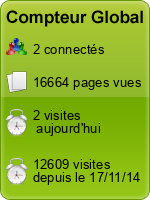Retrouver le bouton démarrer
Un petit programme va soulager la vie de certains.
Il s'agit de "Classic Shell" qui vous permet de retrouver le bouton démarrer qui avait disparu avec windows 8.
Vous pouvez le télécharger en cliquant sur le lien suivant.
https://www.dropbox.com/s/llc3o9dz32zop7n/classic-shell_4-0-4_fr_424089.exe


S'y retrouver avec Windows 8
Voici un document qui vous permettra de mieux vous y retrouver avec Windows 8.

Gestion des Comptes utilisateurs sous windows 8

Fermer des applications Windows 8 (pas de croix rouge pour fermer)
Certains sont surpris lorsqu'ils veulent fermer des application de Windows8.
Plus de crois rouge comme dans les anciennes versions Windows.
Comment faire ?
ceci est dû au fait que ces applications ont été adaptées aux écrans tactils.
Méthode : placer le curseur tout en haut de l'écran jusqu'à ce qu'il se transforme en main.
Clic gauche, puis en le maintenat glisser la main avec n vers le bas de l'écran jusqu'à ce que l'application disparaisse.

Réactiver la touche F8 pour démarrer en mode sans échec
En cas d’infection par un virus ou un logiciel malveillant, il peut être utile de démarrer un PC en « mode sans échec », grâce à la touche F8. Mais cette touche de raccourci n’est plus active sous Windows 8. Comment la réactiver ? Comment démarrer en mode sans échec ?
Sous Windows, démarrer en « mode sans échec » signifier lancer le système d’exploitation avec les fonctionnalités logicielles et matérielles minimales. Ce mode de démarrage permet de diagnostiquer plus facilement des problèmes de sécurité (scan antivirus potentiellement plus efficace), de détecter des problèmes matériels, et même de supprimer des logiciels malveillants : en effet, certains malwares sont actifs en mode normal (et donc impossible à supprimer), et inactifs en mode sans échec (et donc supprimables).
Traditionnellement sous Windows (XP, Vista, Seven), il suffit de presser la touche F8(lorsque le démarrage de l’ordinateur s’amorce) pour démarrer en mode sans échec. Mais sous Windows 8, pour faire gagner du temps à l’utilisateur, certains processus de démarrage ont été supprimés, et il est désormais impossible de demander le mode sans échec via la touche F8 ! Voici comment faire sans, ou comment la réactiver.
Comment démarrer en mode sans échec sous Windows 8
Si vous êtes assez rapide lorsque le démarrage système s’amorce, pressez les touches« Maj » (shift gauche) et « F8″ pour accéder au mode de démarrage avancé. Mais si votre PC est particulièrement puissant, le démarrage s’effectue trop rapidement pour effectuer cette combinaison.
Vous pouvez alors afficher la « barre des Talismans » depuis l’écran d’accueil ou le bureau de Windows 8, en pressant les touches « Windows » et « I » : cliquez alors sur le bouton « Marche / arrêt » en maintenant la touche « Maj » (shift gauche) enfoncée, et sélectionnez « Redémarrer » : le PC redémarre alors en affichant le menu de démarrage en mode avancé, à partir duquel le mode sans échec est accessible.
Comment réactiver la touche F8 (démarrage) sous Windows 8
Si vous souhaitez retrouver les joies de la touche F8 au démarrage pour accéder manuellement au mode sans échec, il est possible de réactiver la fonction. Il faut alors procéder ainsi :
- Une fois l’ordinateur démarré, pressez les touches « Windows » et « X » pour accéder au menu Système.
- Choisissez « Invite de commandes (Admin) » dans le menu
- Dans la console qui apparaît, saisissez cette commande et validez avec la touche « Entrée » :
bcdedit /set {default} bootmenupolicy legacy
- La touche F8 est de nouveau disponible au démarrage pour accéder aux différents modes de boot, dont le mode sans échec.
Pour restaurer le réglage initial Windows 8 et désactiver la touche F8 au démarrage, il faudra saisir la commande suivante :
bcdedit /set {default} bootmenupolicy standard
En cas d’infection par un logiciel malveillant difficile à éradiquer, le démarrage en mode sans échec peut s’avérer indispensable. Une fois lancé, exécutez un scan avec votre antivirus ou autre logiciel de sécurité (anti-spyware, anti-adware, etc.) pour tenter de débusquer et supprimer les éventuels logiciels malveillants qui polluent votre ordinateur.

Gadgets pour Windows 8
Il n'y a plus de gadgets dans Windows 8, mais un pack a été créé pour palier au problème. le téléchargement se fait à l'adresse ci dessous.
http://telecharger.tomsguide.fr/8GadgetPack-Windows-8-,0301-50004.html
 Astuces-informatiques
Le site de JJ
Astuces-informatiques
Le site de JJ